Cách khắc phục lỗi 'Has stopped working' khi chạy phần mềm
Nội dung bài viết
Trong quá trình sử dụng máy tính, hẳn bạn đã từng gặp thông báo lỗi 'Has stopped working' khi mở một ứng dụng. Đây là lỗi phổ biến và có nhiều nguyên nhân như thiếu file, virus, hoặc phần mềm độc hại. Bài viết này từ Tripi sẽ hướng dẫn bạn các cách khắc phục hiệu quả. Mời bạn cùng theo dõi.
Cách 1: Kiểm tra lại hệ thống tập tin
Bước 1: Mở Command Prompt bằng cách nhấn tổ hợp phím Windows + R, sau đó nhập 'cmd' vào hộp thoại Run và nhấn Enter.
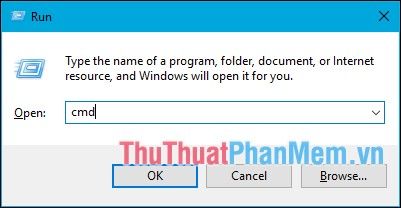
Bước 2: Khi cửa sổ Command Prompt xuất hiện, hãy nhập lệnh “sfc /scannow” và nhấn Enter. Sau đó, đợi hệ thống quét và sửa chữa các file bị lỗi.
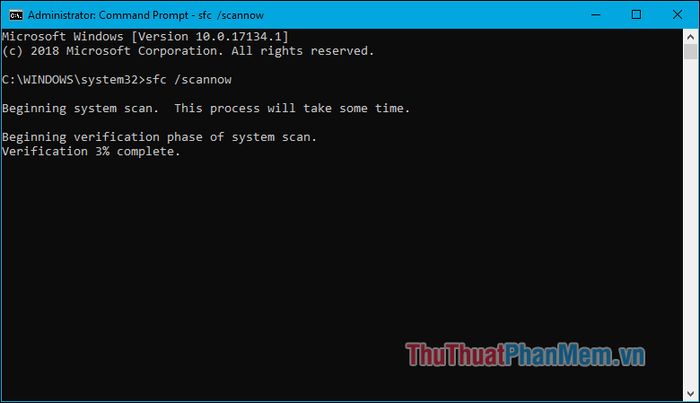
Cách 2: Chạy ứng dụng ở chế độ tương thích với hệ điều hành
Một số ứng dụng gặp lỗi do không tương thích với phiên bản hệ điều hành hiện tại. Để khắc phục, bạn có thể thực hiện theo hướng dẫn sau:
Đầu tiên, nhấp chuột phải vào biểu tượng ứng dụng bị lỗi và chọn Properties.
Trong cửa sổ Properties, hãy chọn tab Compatibility, sau đó tích vào dòng Run this program in compatibility mode for và chọn hệ điều hành phù hợp với ứng dụng. Cuối cùng, nhấn OK để áp dụng thay đổi.
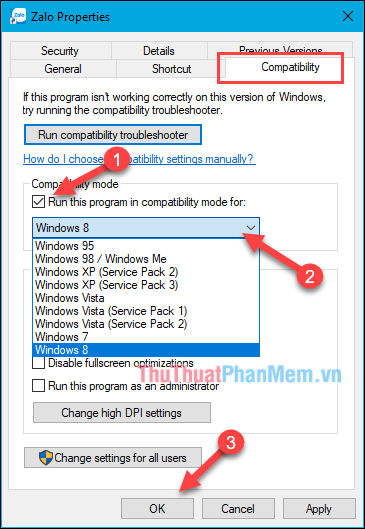
Cách 3: Kiểm tra ổ cứng
Một nguyên nhân phổ biến gây ra lỗi 'Has stopped working' là do ổ cứng bị lỗi, bad sector hoặc hỏng hóc. Bạn có thể sử dụng tính năng Scan disk tích hợp sẵn trong Windows để kiểm tra và khắc phục vấn đề này.
Để sử dụng tính năng này, nhấp chuột phải vào ổ đĩa chứa hệ điều hành (thường là ổ C), chọn Properties, sau đó vào mục Tools và nhấn Check để bắt đầu quá trình kiểm tra lỗi ổ cứng.

Bên cạnh tính năng tích hợp sẵn, bạn có thể sử dụng các phần mềm chuyên dụng như CrystalDiskInfo hoặc HD Tune Pro để kiểm tra và phát hiện lỗi ổ cứng một cách chính xác hơn.
Cách 4: Kiểm tra xung đột giữa các phần mềm trong hệ thống
Sự đa dạng của các phần mềm được cài đặt trên máy tính có thể dẫn đến xung đột hệ thống. Để giải quyết, bạn có thể kiểm tra và vô hiệu hóa các dịch vụ của ứng dụng bên thứ ba thông qua trình quản lý Service của Windows.
Đầu tiên, nhấn tổ hợp phím Windows + R để mở hộp thoại Run, sau đó nhập lệnh msconfig và nhấn Enter.
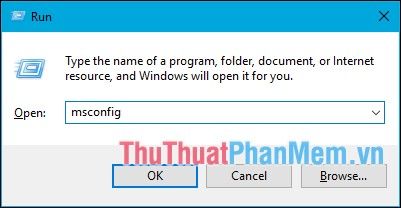
Trong cửa sổ hiện ra, chọn tab Services, sau đó tích vào mục Hide all Microsoft services để ẩn các dịch vụ của Microsoft, tránh tắt nhầm những dịch vụ quan trọng của hệ thống.
Sau khi ẩn các dịch vụ của Microsoft, chỉ còn lại các dịch vụ của phần mềm bên thứ ba. Nhấn Disable all để tắt chúng, sau đó nhấn OK để lưu thay đổi.
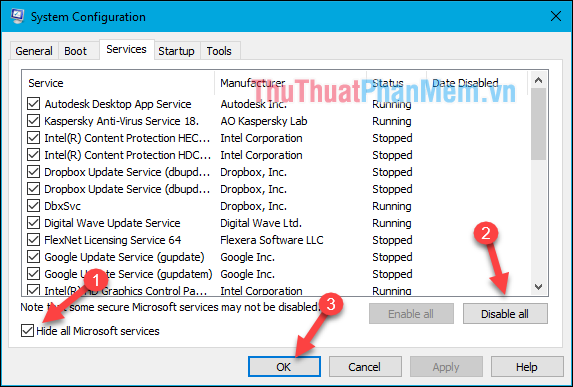
Sau khi hoàn tất, khởi động lại máy tính và kiểm tra xem ứng dụng còn báo lỗi hay không.
Ngoài các cách trên, bạn có thể sử dụng phần mềm diệt virus để quét toàn bộ hệ thống, loại bỏ nguy cơ nhiễm virus. Đồng thời, kiểm tra RAM xem có bị bẩn, lỏng hoặc thiếu dung lượng không, vì đây cũng là nguyên nhân phổ biến gây ra lỗi.
Trên đây là những phương pháp hiệu quả giúp khắc phục lỗi 'Has stopped working' khi khởi chạy phần mềm. Nếu bạn có cách làm nào khác hay và hiệu quả hơn, đừng ngần ngại chia sẻ ở phần bình luận bên dưới nhé!
Có thể bạn quan tâm

Kỹ thuật chặt gà vừa ngon vừa nhanh chóng

Khám phá 4 cửa hàng giày nam chất lượng tại tỉnh Điện Biên

Top 10 Kỷ lục sách nổi bật trên thế giới

Top 6 Địa chỉ đồ gỗ nội thất đẹp và uy tín tại Quảng Nam

Top 10 Địa Điểm Du Lịch Không Thể Bỏ Lỡ Tại Huyện Ba Vì, Hà Nội


